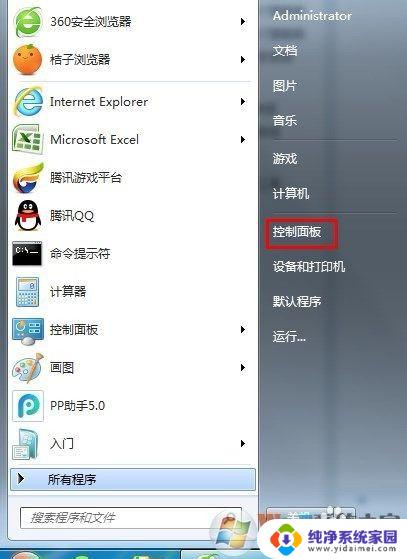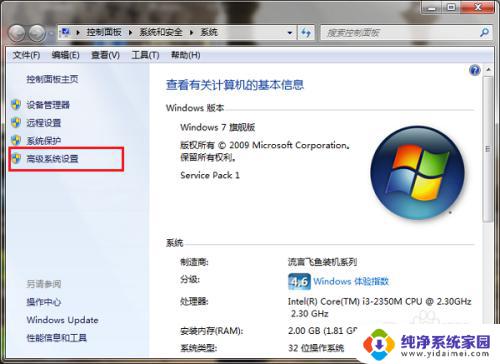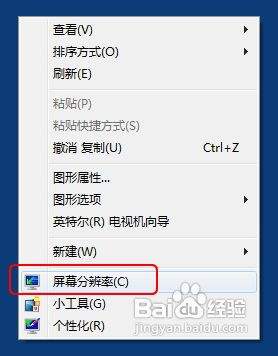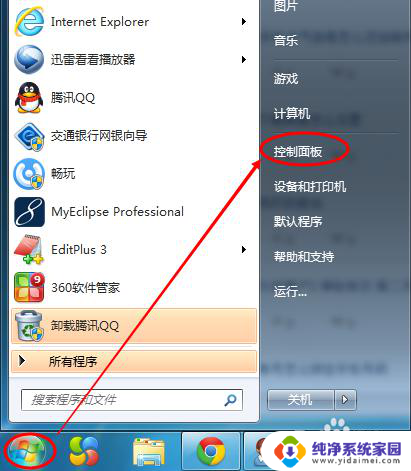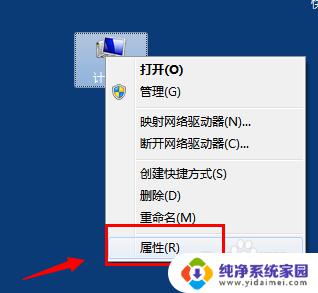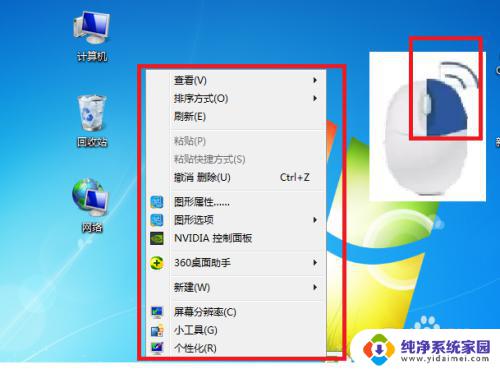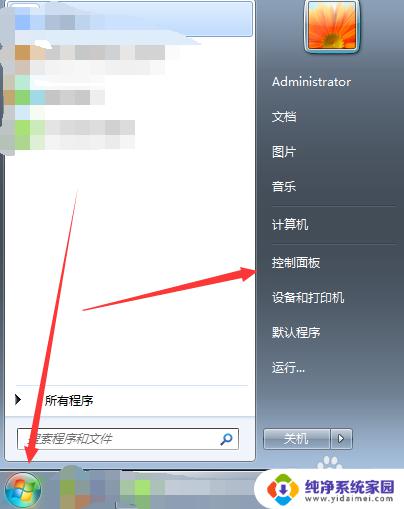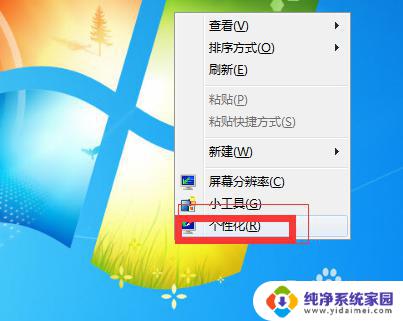win7如何发挥电脑最大性能 Win7系统调整最佳性能设置
win7如何发挥电脑最大性能,在电脑使用中,提升性能是每个用户追求的目标之一,而Win7系统作为一款广泛使用的操作系统,如何发挥电脑的最大性能成为了许多人关注的焦点。为了达到这一目标,对Win7系统进行最佳性能设置是必不可少的。通过合理调整系统设置,我们可以使电脑运行更加流畅,提升其响应速度和处理能力。本文将介绍一些实用的Win7系统调整技巧,帮助读者充分发挥电脑的潜力,提升其最大性能。
操作方法:
1.打开win7系统的桌面,找到计算机图标,右击鼠标,在右键菜单中选择属性选项。
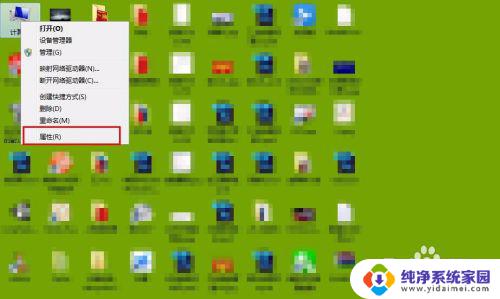
2.接着进入到计算机的属性界面,在左侧一栏的选项中选择高级系统设置选项,如图所示:
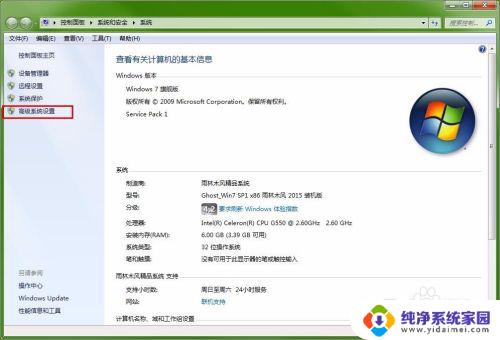
3.接着弹出系统属性的窗口,标题栏已经是选择高级的状态,这里选择下边性能选项,点击设置。
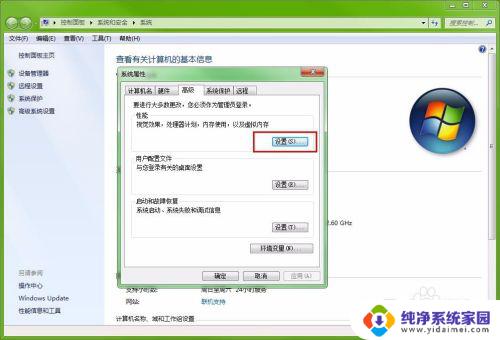
4.接着进入到性能的设置窗口,这里选择调整为最佳性能选项。在前面点歌圆点即可,然后点击应用。
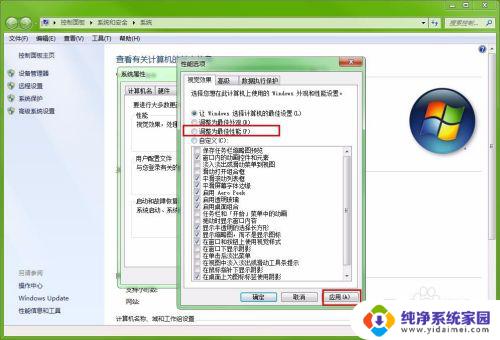
5.选中了最佳性能的选项之后,就可以看到下边的选项前面的方框内的勾全部被取消掉了。这些就是win7系统一些漂亮的视觉效果,取消之后这些效果也就消失了。
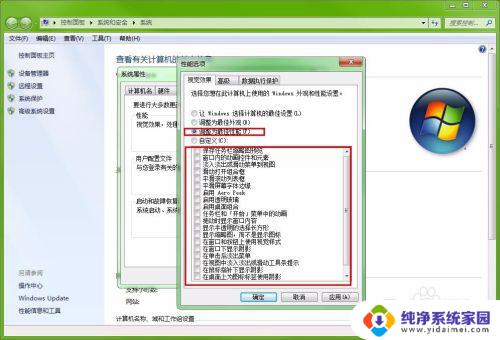
6.当然如果不想让自己的电脑太过于简单难看,还可以点击下边的自定义选项。然后在选择需要的效果选项,这样美观也有了,速度也快了。
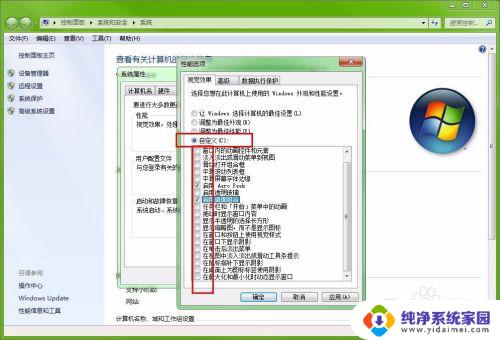
以上就是Win7如何发挥电脑最大性能的全部内容,如果您遇到这种问题,可以根据小编的方法来解决,希望对大家有所帮助。